전기 구성요소 및 장치의 스마트 외곽설정 윤곽선을 배치 도면에 삽입합니다. 그런 다음 사용자가 외곽설정의 삽입점과 방향을 선택합니다. 태그, 카탈로그 지정 사항, 위치, 설치, 설명, 정격 및 기타 값과 같은 외곽설정에 값을 지정합니다.
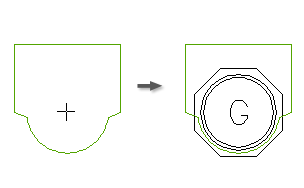
아이콘 메뉴에서 삽입
메뉴 트리 구조에서 아이콘 그림이나 구성요소 유형을 선택합니다. 트리 구조의 주 메뉴가 메뉴 트리 구조 바로 위의 메뉴 헤더로 표시됩니다.
이 아이콘 메뉴는 수정 또는 확장하거나 사용자 지정 메뉴로 대체할 수 있습니다. 프로젝트 특성: 프로젝트 설정 탭의 라이브러리 및 아이콘 메뉴 경로 섹션을 사용하여 기본 아이콘 메뉴를 변경할 수 있습니다. 아이콘 메뉴 마법사를 사용하면 메뉴를 쉽게 수정할 수 있습니다. 기본 아이콘 메뉴는 "wd.env"에서 다시 정의할 수도 있습니다. 구조도 아이콘 메뉴에 대해서는 "WD_MENU" 항목을 추가하고 패널 배치 아이콘 메뉴에 대해서는 "WD_PMENU" 항목을 추가합니다.
지시등과 같은 일반 아이콘 메뉴에서 일반 구성요소 범주를 선택합니다. 구성요소가 선택되면 외곽설정을 삽입하는 데 사용 가능한 옵션에서 선택합니다.
- 선택 A - 자동 외곽설정 선택을 위해 카탈로그 지정 사항을 만듭니다. AutoCAD Electrical 도구 세트에서는 외곽설정 색인 파일의 제조업체 및 카탈로그 번호 조합에서 일치하는 항목을 찾아 삽입할 올바른 외곽설정 블록을 결정합니다.
- 선택 B - 수동 외곽설정을 선택하거나 작성합니다.
- 선택 C - 제조업체 및 카탈로그가 지정되어 있지만 색인 파일에 없는 경우 AutoCAD Electrical 도구 세트에서 이 옵션을 사용하여 외곽설정 색인 데이터베이스 파일에 항목을 추가할 수 있습니다.
사본 삽입
패널 구성요소 외곽설정에 품번기호나 명판이 연결된 경우 AutoCAD 복사 대신 외곽설정 복사 도구를 사용합니다. AutoCAD Electrical에서는 외곽설정에 연결된 보이지 않는 확장 데이터 포인터를 설정하고 외곽설정 복사 작업에서 해당 포인터를 업데이트합니다.
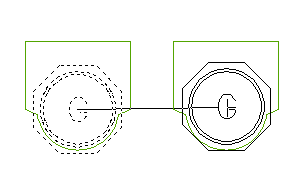
수동으로 삽입
일반 표식기만 사용하도록 선택하거나, 쉐이프를 그리거나, 유사한 외곽설정을 선택하거나, 파일 대화상자에서 선택하거나, 현재 도면의 기존 블록에서 선택하여 AutoCAD Electrical 도구 세트로 즉시 변환할 수 있습니다.
구조도 리스트에서 구성요소 및 터미널 삽입
구조도 다이어그램을 통해 패널 배치를 구동할 수 있습니다. 각 전기 구성요소에는 카탈로그 번호 정보가 포함된 카탈로그 데이터 및 제조업체가 있습니다. 외곽설정 색인 파일에서 일치하는 제조업체와 카탈로그 번호 조합은 삽입할 올바른 외곽설정 블록을 결정합니다. 도식적인 구성요소 리스트에서 삽입한 패널 외곽설정이 선택취소됩니다.
구조도를 작성하기 전에 패널 배치로 시작한 경우 외곽설정을 선택하고 주석을 추가하는 데 구조도 선택 리스트 데이터를 사용할 수 없습니다. AutoCAD Electrical 도구 세트에서 요구하는 형식으로 스프레드시트에 패널 구성요소를 나열하면 이 스프레드시트 데이터가 패널 배치를 위한 구조도 선택 리스트 데이터가 됩니다.
구성요소 스프레드시트 데이터 형식
스프레드시트 데이터는 아래와 같은 순서로 나열되어야 하며, 28개의 데이터 열을 가지고 있고 "CSV 쉼표 구분" 문자 형식으로 저장됩니다. 대부분은 필드를 공백으로 둘 수 있습니다.
|
1 |
TAG |
구성요소 태그 ID(예: "PB101") |
|
2 |
INST |
선택적 설치 코드 |
|
3 |
LOC |
선택적 위치 코드 |
|
4 |
MOUNT |
선택적 마운트 코드 |
|
5 |
GROUPWIDTH |
선택적 그룹 코드 |
|
6 |
MFG |
제조업체 코드 |
|
7 |
CAT |
카탈로그 번호 |
|
8 |
ASM |
선택적 카탈로그 조립품 코드 |
|
9 |
CNT |
선택적 개수 값 |
|
10 |
UM |
선택적 단위 |
|
11-13 |
DESC1-DESC3 |
세 줄의 설명 문자 |
|
14 |
BLKNAM |
구조도 블록 이름(카탈로그 색인 테이블 이름 결정에 사용) |
|
15-26 |
RATING1-12 |
선택적 정격 값 |
|
27 |
ITEM |
선택적 항목 번호 지정 사항 |
|
28 |
(공백) |
패널 터미널 스프레드시트 데이터 형식
패널 터미널에 대한 스프레드시트 데이터는 아래와 같은 순서로 나열되어야 하며, 30개의 데이터 열을 가지고 있고 "CSV 쉼표 구분" 문자 형식으로 저장됩니다. 대부분은 필드를 공백으로 둘 수 있습니다.
|
1 |
TAGSTRIP |
터미널 스트립 태그 ID(예: "TB1") |
|
2 |
INST |
선택적 설치 코드 |
|
3 |
LOC |
선택적 위치 코드 |
|
4 |
MOUNT |
선택적 마운트 코드 |
|
5 |
GROUPWIDTH |
선택적 그룹 코드 |
|
6 |
MFG |
제조업체 코드 |
|
7 |
CAT |
카탈로그 번호 |
|
8 |
ASM |
선택적 카탈로그 조립품 코드 |
|
9 |
CNT |
선택적 개수 값 |
|
10 |
UM |
선택적 단위 |
|
11-13 |
DESC1-DESC3 |
선택적 설명 문자 |
|
14 |
BLOCK |
선택적 구조도 블록 이름(공백) |
|
15-26 |
RATING1-12 |
선택적 정격 값 |
|
27 |
ITEM |
선택적 항목 번호 지정 사항 |
|
28 |
TERMNO |
터미널 번호 |
|
29 |
(공백) |
|
|
30 |
WIRENO |
터미널에 연결된 선택적 와이어 번호 |
이전 프로젝트의 구조도 스프레드시트 데이터
새 프로젝트가 이전 프로젝트와 비슷하면 이전 프로젝트의 구조도를 사용하여 구성요소 또는 터미널 스프레드시트 리스트를 작성할 수 있습니다. 이렇게 하면 프로젝트의 새 패널 배치를 구동할 수 있습니다.
AutoCAD Electrical 도구 세트에서 이전 프로젝트를 엽니다. 패널 배치 메뉴에서 외곽설정 삽입(구조도 리스트) 또는 터미널 삽입(구조도 리스트)을 선택합니다. 선택 대화상자에서 외부 파일로 리스트 저장 옵션을 클릭한 다음 프로젝트에서 데이터를 추출합니다. AutoCAD Electrical 도구 세트가 구조도 데이터의 쉼표 구분 파일을 작성합니다. 그러면 이 데이터를 스프레드시트 형식으로 표시하고(즉, 쉼표 구분 "CSV" 형식으로 열고) 편집한 다음 다시 저장할 수 있습니다. 이제 스프레드시트 구동 선택 리스트에서 패널 구성요소나 터미널 외곽설정을 선택하고 삽입하는 절차를 수행합니다.
공급업체 메뉴에서 삽입
특정 카탈로그 번호 데이터와 외곽설정 블록 이름과 함께 표시되는 공급업체 아이콘 메뉴에서 항목을 선택합니다. 이 메뉴에서 선택하면 색인을 무시하고 AutoCAD Electrical 도구 세트에 제조업체와 카탈로그 정보 및 외곽설정 블록 이름이 제공됩니다.
동일한 공급업체와 패널 구성요소를 자주 사용하는 경우 이 유틸리티를 사용하면 시간을 절약할 수 있습니다. 또한 클라이언트별 메뉴를 작성할 때 이 유틸리티를 사용하면 각 클라이언트가 원하는 공급업체나 구성요소를 사용하기 쉽게 만들 수 있습니다.
장비 리스트에서 삽입
이 도구는 장비 리스트에서 추출된 데이터를 나열하고 footprint_lookup.mdb를 조회하여 해당 패널 기호를 찾은 후에 선택 지점에 패널 외곽설정을 삽입합니다. 장비 리스트의 각 줄이나 레코드는 도식적인 구성요소 선택을 위해 {파일 이름} 대화상자의 패널 장비에 있는 단일 항목을 나타냅니다. 선택한 카탈로그 번호의 수량은 지원되지 않습니다.
사용자 정의 선택 리스트에서 삽입
사용자 정의 선택 리스트에서 카탈로그 번호나 구성요소 설명을 선택하여 패널 기호를 삽입합니다. 이 선택 리스트에 표시된 데이터는 일반 Access 형식의 데이터베이스에 저장됩니다. 파일 이름은 wd_picklist.mdb이고, Access를 사용하거나 선택 리스트 대화상자 아래에 있는 추가/편집/삭제를 클릭하여 편집할 수 있습니다.